- Autor Lauren Nevill [email protected].
- Public 2023-12-16 18:55.
- Naposledy zmenené 2025-06-01 06:11.
Sú chvíle, kedy je skutočne potrebné zistiť dynamickú identifikačnú adresu počítača. Pomocou takejto adresy môžete zistiť polohu osoby, ktorá s vami komunikuje prostredníctvom služby Skype alebo e-mailu. Dynamická adresa je tiež potrebná na potvrdenie prijatia údajov z podniku alebo organizácie. V takom prípade je možné použiť niekoľko možností. Použitie každého z nich môže závisieť nielen od konkrétnej situácie, ale aj od schopnosti používateľa pracovať so softvérom a počítačovým softvérom.
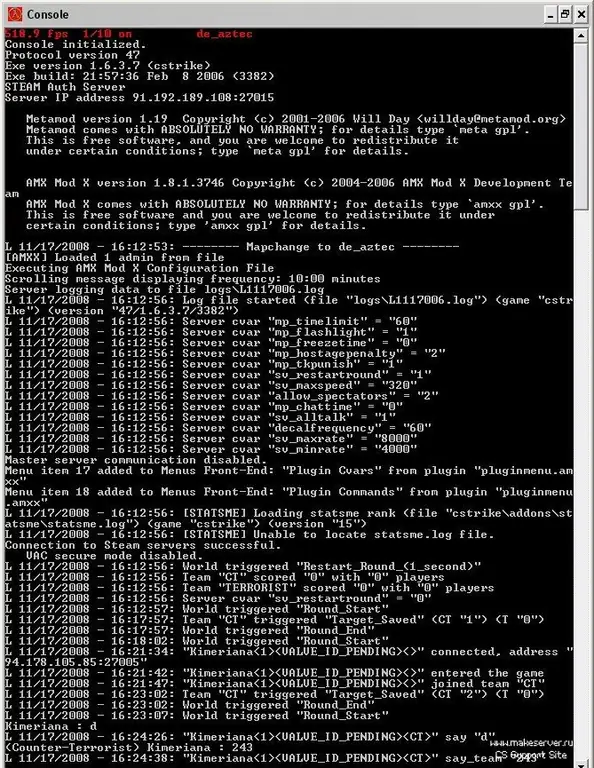
Je to nevyhnutné
osobný počítač, špecializované počítačové programy (v niektorých prípadoch), pripojenie na internet
Inštrukcie
Krok 1
Zistite, na ktorom serveri (tj. Doméne) sa nachádza požadovaný zdroj. Napríklad napríklad je v tomto prípade celkom ľahké určiť polohu. K tomu stačí vykonať jednoduché manipulácie: otvorte vo svojom počítači ponuku „Štart“podľa reťazca ponúk: „Všetky programy“-> „Štandardné“-> „Príkazový riadok“. Potom musíte zadať príkaz ping a určiť doménu alebo adresu stránky, stlačiť kláves „Enter“. Po vykonaní všetkých krokov sa na displeji počítača zobrazí dialógové okno s nápisom „Exchange packages with …“, ktoré označuje adresu stránok, ktoré vás zaujímajú. Ak sú údaje úspešne odoslané, na obrazovke sa zobrazí adresa IP servera.
Krok 2
Rovnako nie je ťažké určiť, na akej adrese sa váš partner nachádza v čase odoslania správy v reálnom čase. Všetko, čo potrebujete, je vykonať štandardnú manipuláciu s otvorením príkazového riadku a zadaním nápisu netstat -aon. Potom stlačte kláves Enter. V dialógovom okne sa zobrazí zoznam pripojení k počítaču, medzi riadkami ktorých sa zobrazí požadovaný digitálny kód odosielateľa správy.
Krok 3
Rovnako je ľahké skontrolovať offline adresu IP, z ktorej vám bol list odoslaný. Postačí otvoriť riadok záhlavia písmena. Je vhodné používať programy ako Outlook alebo The Bat! Otvorením ich záhlavia a výberom položky Prijaté: od môžete zobraziť potrebné informácie. Sú obsiahnuté spravidla priamo za vyššie uvedeným velením.






